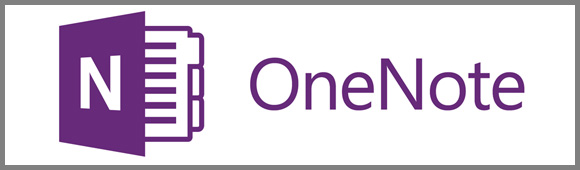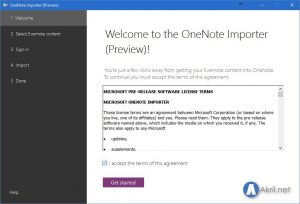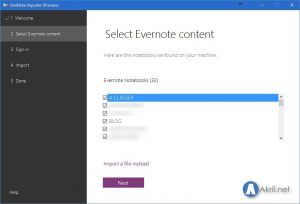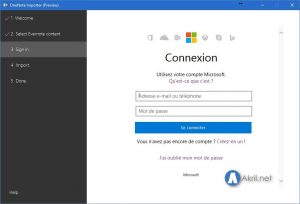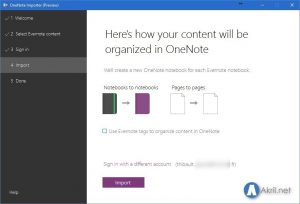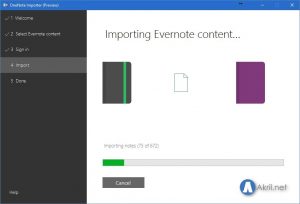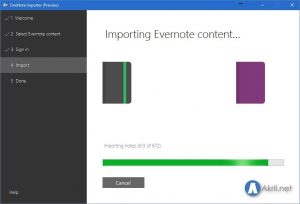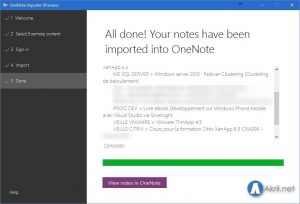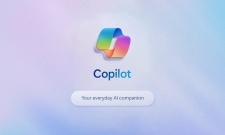Il y a un peu plus de 4 ans et demi, j’abordais les différents points forts et fonctionnalités intéressantes pour lesquelles je vous recommandais Evernote si vous étiez étudiant… Forcé de constater qu’aujourd’hui le discours est quelque peu différent. En fait, si je me remets dans le contexte d’il y a 4 ans, il n’y a eu aucun réelle nouveauté majeure dans l’application (si ce n’est la fonctionnalité de chat mais que je n’ai jamais utilisé pour ma part). Evernote est un service génial mais qui donne l’impression de peiner à trouver un nouveau modèle aujourd’hui. Je me retrouve d’autant plus à l’étroit que le quantité d’informations dont je dispose m’oblige a aller vers un compte payant.
Cela faisait déjà quelques temps que je recherchais une méthode qui me permettrait de déplacer mes données d’Evernote vers OneNote en conservant au maximum le contenu de mes notes sans trop casser le formatage. L’année dernière, en Février 2015, j’avais tenté la solution tierce suivante OneNote Batch. C’était pas mal mais assez approximatif : le formatage n’était pas conservé (ou alors de manière très approximative), la gestion des tags mais surtout des pièces jointes était aléatoires… Si bien qu’à l’époque, j’avais fini par retourner sur Evernote (voir mon ancien article).
Autres points qui m’avaient également fait retourner sur Evernote : le module Google Chrome (clipper) était carrément plus abouti chez Evernote et OneNote ne proposait pas une version Mac OS du logiciel. C’est deux éléments sont désormais corrigés puisque le OneNote Clipper pour Google Chrome a rattrapé le retard et OneNote est désormais disponible sur MacBook.
Comment migrer vos données d’Evernote vers OneNote ?
Vous pouvez utiliser le dernier outil de Microsoft : OneNoteImporter. L’application ne demande pas d’installation particulière et s’exécute directement depuis l’exécutable. J’ai testé et finalement utilisé cette méthode pour migrer l’ensemble de mes données d’Evernote et OneNote.
Pour ce faire, procédez comme suit :
L’outil va aller lire la base locale/cache d’Evernote sur votre ordinateur. Pensez donc à vérifier que vous êtes à jour au niveau de votre dernière synchronisation afin de récupérer l’ensemble de vos données ! 😉
Sélectionnez les différents carnets que vous souhaiter exporter d’Evernote vers OneNote (personnellement, j’ai tout sélectionné).
Vous n’avez même pas besoin de disposer du logiciel OneNote sur le PC puisqu’en fait les données vont être transférées via le cloud OneDrive (de Microsoft) directement au niveau du portail web dédié à l’application OneNote. Vous devez donc en revancher disposer d’une compte Hotmail / Outlook pour continuer.
Il ne vous reste plus qu’à patienter un petit moment… Le temps que la synchronisation s’effectue.
Voilà, l’import est terminé.
Il vous reste à prendre connaissance des différentes notes qui pourraient être en erreur. Pour ma part, il s’agissait dans 100% des cas, de notes particulièrement volumineuses de plusieurs Mo. Cela dit, c’est simplement l’export qui a foiré. J’ai donc pu récupérer les pièces jointes des notes concernées dans Evernote puis les copier dans OneNote. J’ai relancé la synchronisation et après quelques minutes c’était tout bon.
Pour ma part, j’avais plus de 600+ notes différentes (avec du texte plat ou des pièces jointes plus ou moins volumineuses). Seulement, 6 notes ont posé des soucis que j’ai pu corriger à la main par la suite. Aucun problème irrécupérable donc. 😉
Enfin, pour finir, dernier point, ne vous attendez pas à avoir un export/import parfait dans le sens identique au niveau du formatage. Je n’ai pour ma part perdu aucun contenu (pièce jointe ou texte) mais j’ai dû nécessairement repasser sur certaines notes (notamment celles pour lesquelles j’avais effectué un clip global de toute une page web avec Evernote Clipper). Cela dit, cela m’a permis de faire du ménage en passant. 🙂
Ce n’est donc pas parfait mais c’est à priori ce qu’il y a de mieux pour l’instant. Et n’oublisions pas qu’il s’agit d’une Preview. Au final, la migration es terminée et mes données sont désormais sur OneNote.
Pour gérer OneNote depuis le portail web de Microsoft, suivez l’URL suivante : https://www.onenote.com/hrd.